És possible que tingueu moltes preguntes sobre l'actualització de la vostra BIOS.
Què vol dir BIOS? És segur actualitzar la meva BIOS? Per què la gent diu constantment que no hauríeu d'actualitzar la vostra BIOS mentre que molts d'ells ho van fer? El meu ordinador necessita realment una actualització de la BIOS? Si és així, com realitzar una actualització de la BIOS de manera segura?
En aquesta publicació, us guiarem a través de totes aquestes preguntes i us mostrarem com actualitzar la BIOS fins i tot si sou un principiant de l'ordinador.
Què vol dir BIOS?
BIOS, abreviatura de Sistema bàsic d'entrada i sortida , és el programari instal·lat a la placa base. Quan enceneu l'ordinador, la BIOS és el primer programari que s'executa, inicialitza els components del maquinari del sistema i prepara l'ordinador per arrencar.
He d'actualitzar la BIOS?
Vol dir que hauríeu d'actualitzar la BIOS només perquè hi ha una versió més nova? En realitat no. Però per a què serveix l'actualització de la BIOS?
- Cada model de placa base requereix la seva pròpia versió de BIOS, de manera que una versió de BIOS incorrecta o fins i tot una mica diferent pot causar problemes importants.
- Si alguna cosa va malament, com ara un ordinador que perd potència durant l'actualització, pot eventualment bloquejar l'ordinador i costar centenars de reparació.
- Fins i tot una versió correcta de la BIOS pot causar problemes d'arrencada perquè no totes les actualitzacions de la BIOS es comencen a provar amb tanta minuciositat com la que va venir amb l'ordinador.
- Per a la majoria d'ordinadors com Dell, la clau de la BIOS és F12/F2.
- Asus, MSI i Gigabyte: Suprimeix .
- TELÈFON MÒBIL: ESC .
- Utilitzeu les tecles de fletxa per seleccionar Dispositiu d'emmagatzematge USB i premeu Entra .
- A l'indicador d'ordres, escriviu el nom complet del fitxer de la BIOS, p. O9010A12.exe i premeu Entra clau.
- Seguiu les instruccions de la pantalla Utilitat d'actualització del BIOS per completar el procés d'actualització.
- Premeu F7 obrir Mode avançat .
- Tria Advanced després seleccioneu Utilitat ASUS EZ Flash 3 / Inicieu EZ Flash .
- Seleccioneu el vostre USB amb el fitxer BIOS extret de la llista de dispositius d'emmagatzematge.
- Seleccioneu el fitxer de la BIOS i confirmeu que voleu llegir aquest fitxer.
- Confirmeu que voleu actualitzar la BIOS.
- Feu clic Gestió del firmware o Gestió de la BIOS a la pantalla UEFI de diagnòstic de maquinari de l'ordinador HP.
- Seleccioneu Actualització de la BIOS .
- Feu clic Seleccioneu la imatge de la BIOS per aplicar i, a continuació, seleccioneu HP_TOOLS – Unitat USB .
- Seleccioneu Hewlett Packard > BIOS > Actual .
- Seleccioneu el fitxer d'actualització de la BIOS que coincideixi amb l'ID de la placa del sistema.
- Navega a M-Flash i accepteu reiniciar automàticament el sistema en mode Flash.
- Seleccioneu la unitat USB amb el fitxer BIOS que heu extret anteriorment.
- Seleccioneu el fitxer de la BIOS.
- Accepteu la sol·licitud.
- Torneu a aplicar la vostra configuració.
- Navega a Q-Flash – potser haureu de prémer el botó TOT tecla per mostrar la drecera Q-Flash des del menú de la BIOS.
- Seleccioneu Actualitza la BIOS .
- Seleccioneu la BIOS extreta de la vostra unitat d'emmagatzematge.
- Premeu Entra i accepteu actualitzar la vostra BIOS.
- ASUS
- Dell
- telèfon mòbil
- Windows
Per assegurar-vos que l'actualització s'adapta al que necessiteu, podeu consultar el registre de canvis de l'actualització de la BIOS. Si no hi ha res dolent amb el vostre ordinador, o potser només funciona lentament o s'escalfa, no us molesteu en actualitzar la BIOS perquè no millorarà el rendiment de l'ordinador.
Recomanat: Com solucionar l'ús del disc al 100% al Gestor de tasques
És segur actualitzar la BIOS?
Com actualitzar la BIOS de manera segura?
Cada fabricant té les seves pròpies instruccions per actualitzar una BIOS. Alguns fabricants ofereixen utilitats que poden actualitzar la BIOS directament a Windows executant un fitxer executable (podeu consultar la seva guia actualitzada: Dell , telèfon mòbil , Lenovo , Asus , etc.), però us recomanem encaridament que utilitzeu l'actualització de la BIOS des d'una unitat flash USB per evitar problemes.
Flashejar la BIOS des de Windows pot ser molt arriscat. Algunes aplicacions en segon pla i bloquejos del sistema poden interferir amb les actualitzacions de la BIOS, cosa que farà que el procés falli i es corrompi la BIOS.Pas 1: comproveu la vostra versió de la BIOS
Abans d'actualitzar la BIOS, heu de comprovar la vostra versió actual de la BIOS i comparar-la amb la darrera versió a la pàgina d'assistència de la vostra placa base.
1) Tipus msinfo al quadre de cerca i obre Informació del sistema .
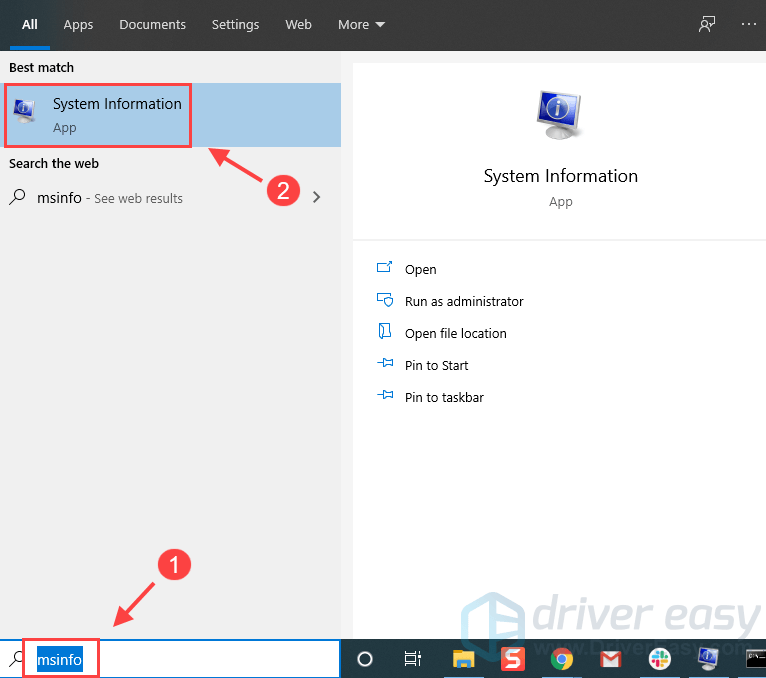
2) Comproveu el vostre Versió/Data de la BIOS .
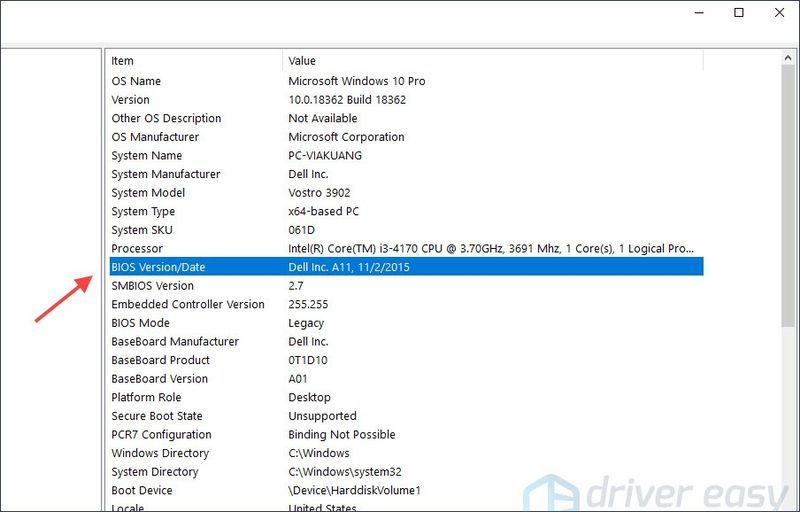
3) Tipus cmd al quadre de cerca i obre Símbol del sistema , a continuació, introduïu l'ordre següent per obtenir el vostre número de sèrie.
|_+_|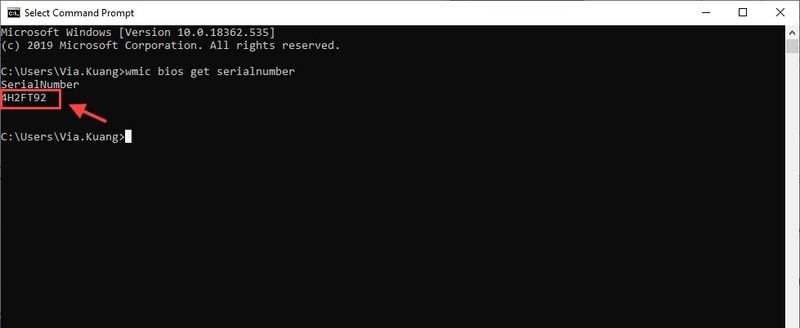
Anoteu el número de sèrie del sistema (també conegut com a etiqueta de servei), que és un codi de caràcters alfanumèrics que potser necessiteu més endavant.
Pas 2: Baixeu la darrera versió de la BIOS
Aneu al lloc web d'assistència del fabricant per descarregar la darrera versió de la BIOS.
1. Dell
1) Anar a Controladors i descàrregues de Dell pàgina i introduïu número de sèrie des del pas 1 i comenceu a cercar.
2) Desplaceu-vos cap avall fins als resultats de la cerca i seleccioneu BIOS sota Categoria . A continuació, us mostrarà la versió de la BIOS disponible. Comproveu-ne DATA DE PUBLICACIÓ i Versió per assegurar-vos que és la versió nova en comparació amb la vostra actual i feu clic descarregar .
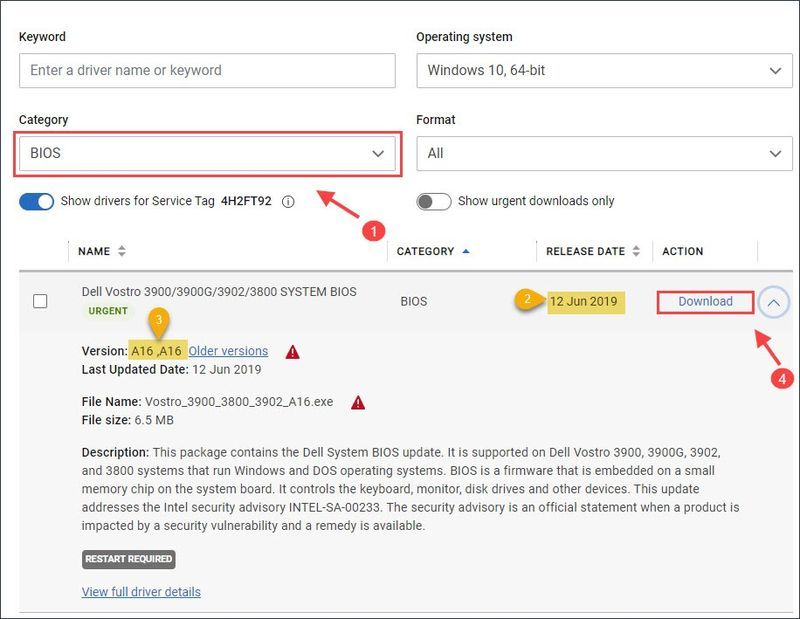
2. Asus
1) Aneu a Suport Asus pàgina i introduïu el nom del vostre model de producte.
2) Introduïu el nom del model del vostre PC i seleccioneu el producte de la llista de productes. (M409BA, per exemple.)
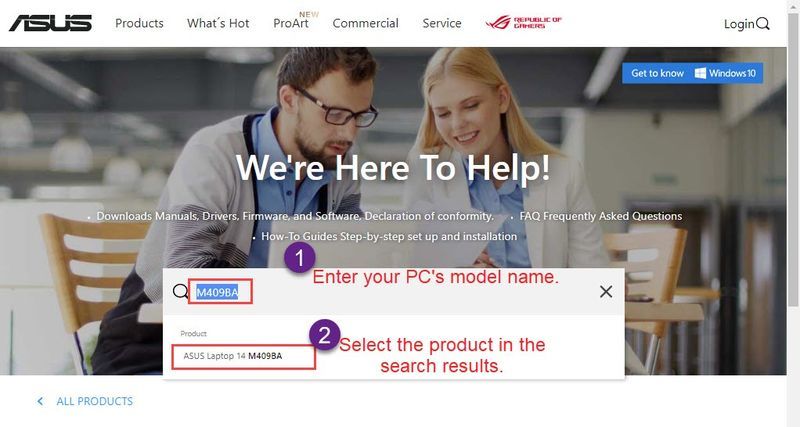
Això us portarà a la pàgina d'assistència per al vostre ordinador.
O podeu seleccionar el vostre sèrie de productes i mode l i, a continuació, feu clic Controlador i utilitat .
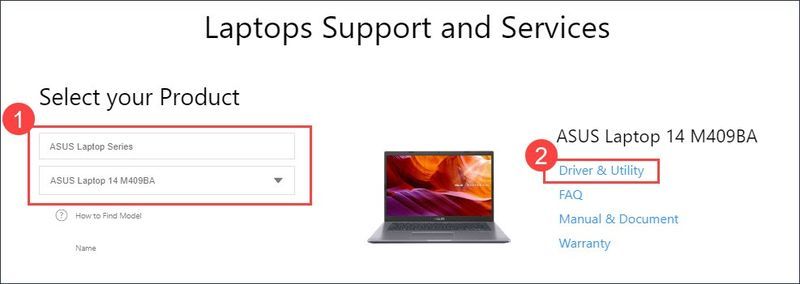
3) Anar a Controlador i utilitat > BIOS I FIRMWARE . A continuació, feu clic a descarregar botó si aquesta versió de la BIOS és la que necessiteu.
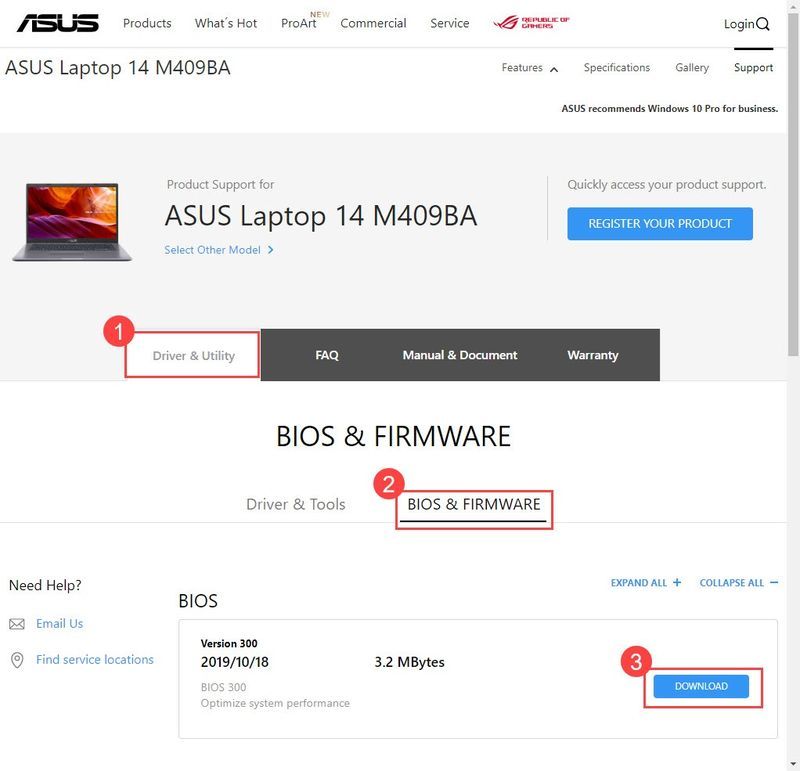
3. HP
1) Aneu a Assistència al client d'HP pàgina i seleccioneu el vostre producte.
2) Introduïu el número de sèrie que heu obtingut al pas 1 i comenceu a cercar.
Consells: Altres mètodes cerqueu els números de sèrie del producte HP .3) Amplieu la secció de la BIOS i comproveu-ne la versió i la data i després feu clic descarregar .
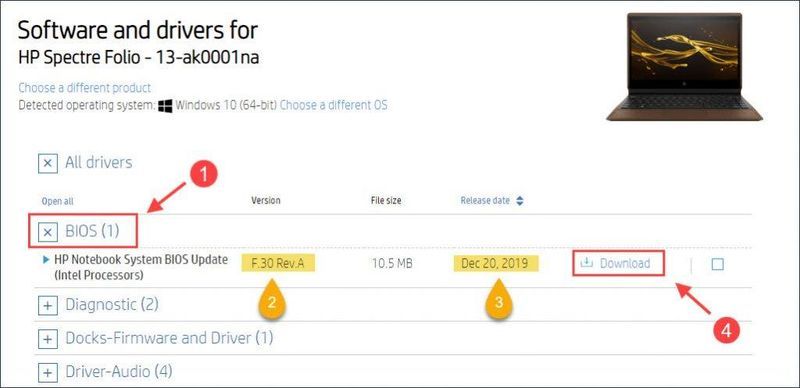
4. Lenovo
1) Aneu a Suport per a PC Lenovo pàgina.
2) Introduïu el número de sèrie o deixeu que Lenovo el detecti per vosaltres.
3) Feu clic Controladors i programari > Actualització manual > BIOS / UEFI .
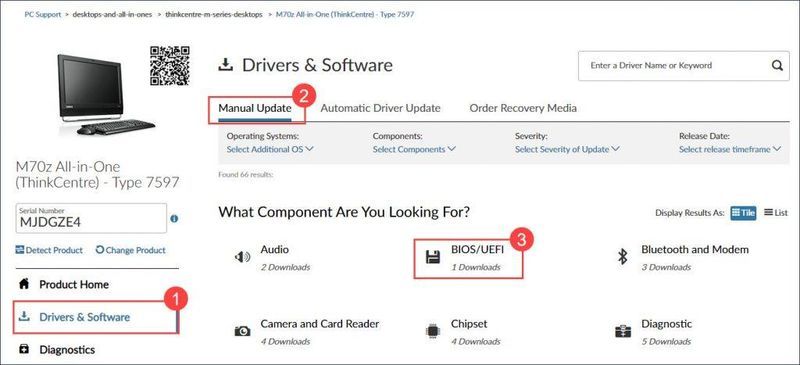
4) Comproveu la versió i la data de l'actualització de la BIOS disponible i, a continuació, descarregueu-la al vostre ordinador.
5. Altres venedors principals de BIOS
Baixeu la darrera BIOS des del lloc web del fabricant.
Pas 3: flasheu la vostra BIOS
El procés de flasheig de la BIOS varia segons el fabricant. Per tant, per problemes de seguretat, podeu consultar els detalls d'actualització de cada fabricant de BIOS. Tanmateix, us explicarem els conceptes bàsics.
1) Extraieu el fitxer BIOS descarregat segons calgui i copieu-lo a un disc USB.
1. El fitxer de la BIOS s'ha de copiar al directori arrel (no en una carpeta separada) del vostre USB.2. Recordeu NO canviar el nom del fitxer en absolut.
3. Normalment, el fitxer també hauria d'incloure una guia d'instal·lació, com ara README.txt. És millor que llegiu atentament aquestes instruccions.
4. Deixeu l'USB connectat a l'ordinador durant tot el procés d'actualització.
2) Inseriu el controlador flash USB i arrenqueu a la BIOS prement la tecla d'accés ràpid repetidament quan s'iniciï l'ordinador.
3) Inicieu l'eina d'actualització de la BIOS o l'eina de parpelleig. Cada BIOS té una manera diferent d'accedir a l'eina d'actualització.
Assegureu-vos de fer una còpia de seguretat del microprogramari existent del vostre ordinador a la vostra unitat flaix si és possible en cas que alguna cosa surti malament.1. Dell
2. ASUS
3. HP
4. MSI
5. Gigabyte
4) Espereu pacientment que finalitzi l'actualització i assegureu-vos de no apagar el vostre PC durant aquest procés.
5) Reinicieu l'ordinador quan se us demani o espereu que l'ordinador es reiniciï automàticament.
pro-tipus
Per millorar substancialment el rendiment de l'ordinador, especialment per als jugadors, us recomanem que actualitzeu els controladors del vostre dispositiu.
Com a traductor del vostre maquinari i sistema operatiu, els controladors de dispositiu solen necessitar una actualització per fer una bona feina.
Per actualitzar un controlador de dispositiu, sempre podeu anar al lloc web del fabricant per descarregar el controlador correcte i més recent i instal·lar-lo pas a pas. Tanmateix, si no teniu temps ni paciència, podeu fer-ho fer-ho automàticament amb Conductor fàcil .
1) descarregar i instal·leu Driver Easy.
2) Executeu Driver Easy i feu clic a Escanejar ara botó. Driver Easy escanejarà el vostre ordinador i detectarà qualsevol problema amb els controladors.
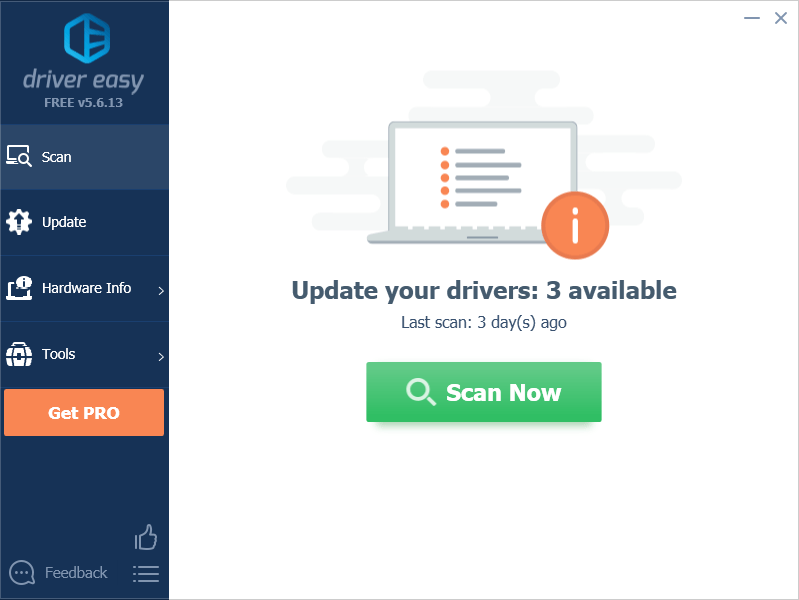
3) Feu clic a Actualització botó al costat del controlador de la targeta gràfica per descarregar automàticament la versió correcta d'aquest controlador i, a continuació, podeu instal·lar-lo manualment (ho podeu fer amb la versió GRATUÏTA).
O feu clic Actualitzar-ho tot per descarregar i instal·lar automàticament la versió correcta de tots els controladors que falten o no actualitzats al vostre sistema. (Això requereix el Versió Pro . Aconseguiràs suport total i a Garantia de devolució de 30 dies . Se us demanarà que actualitzeu quan feu clic Actualitzar-ho tot .)
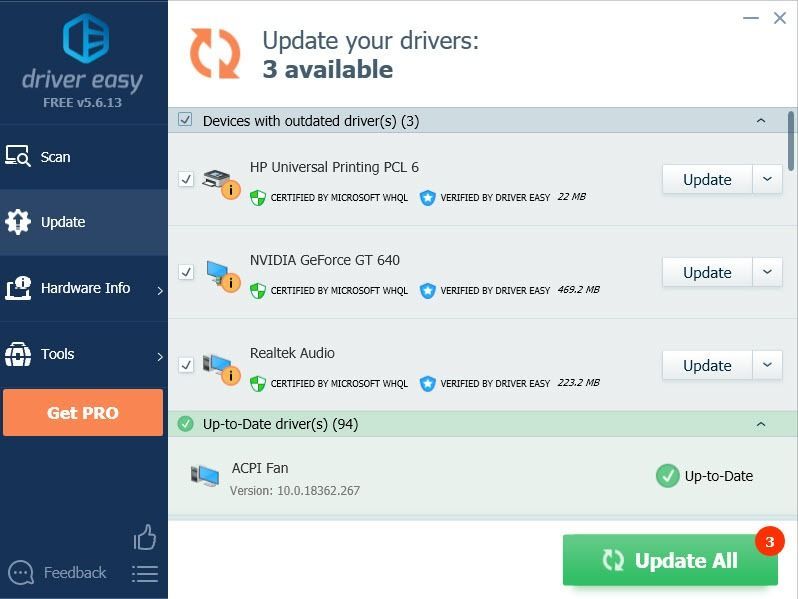
4) Reinicieu l'ordinador perquè els canvis tinguin efecte.
No dubteu a deixar-nos un comentari si teniu cap pregunta o suggeriment.
![[Resolt] S'estavella l'ordinador quan es juga](https://letmeknow.ch/img/knowledge-base/08/solved-pc-crashing-when-playing-games-1.jpg)




![[FORJAT] Problema amb el Bluetooth de Windows 11 que no funciona](https://letmeknow.ch/img/knowledge/56/windows-11-bluetooth-not-working-issue.jpg)
